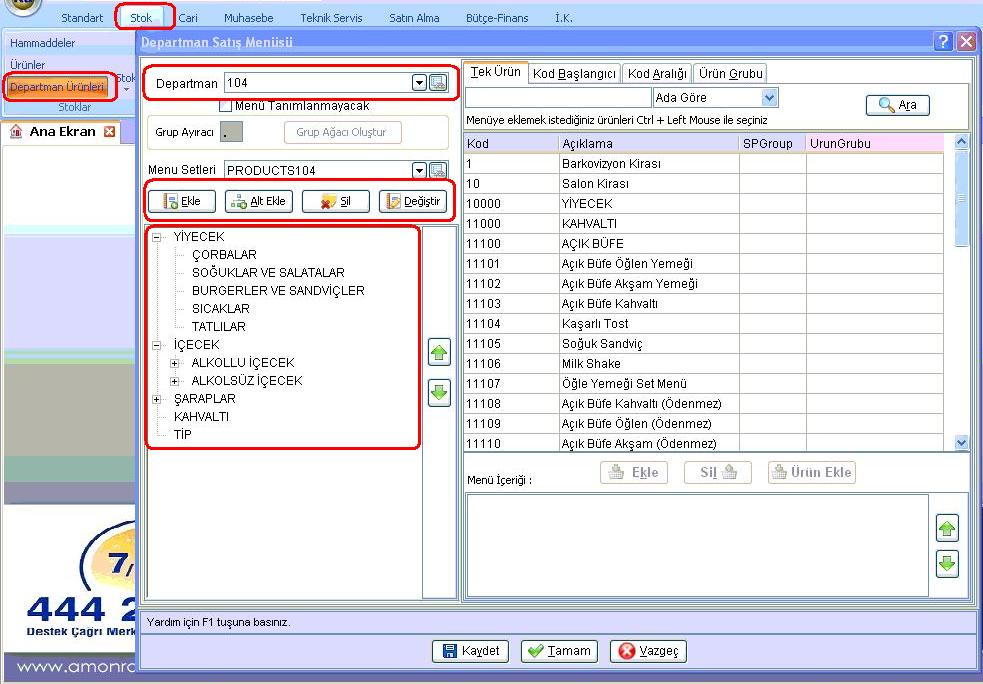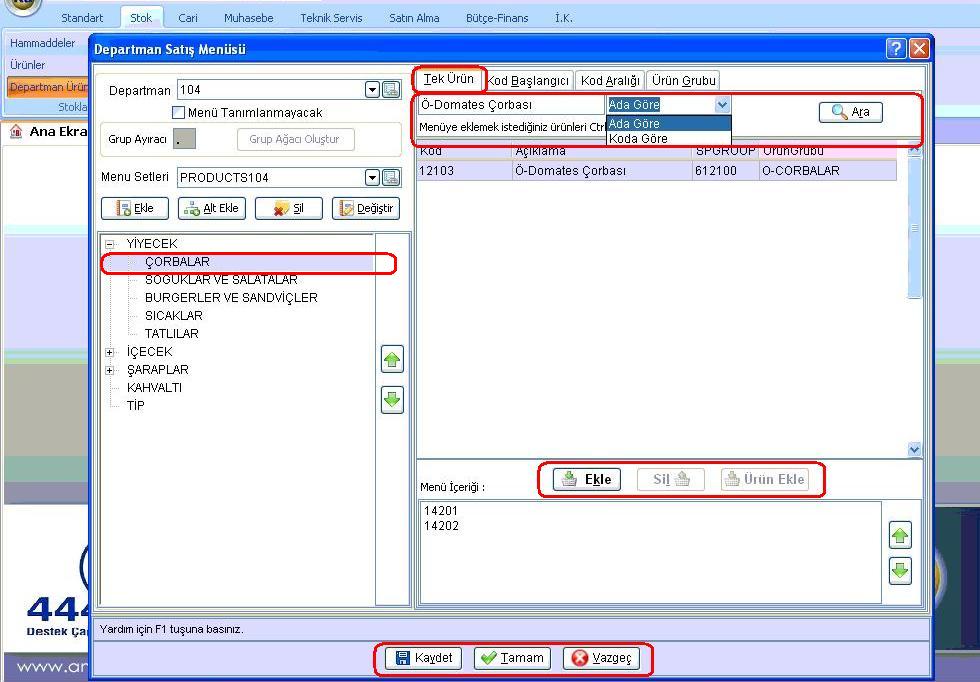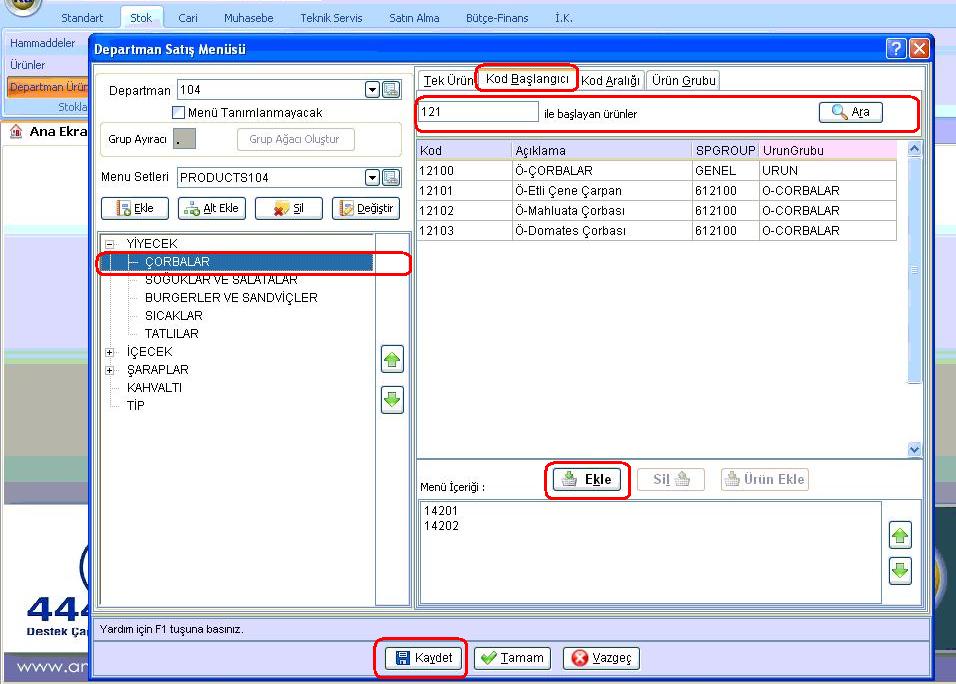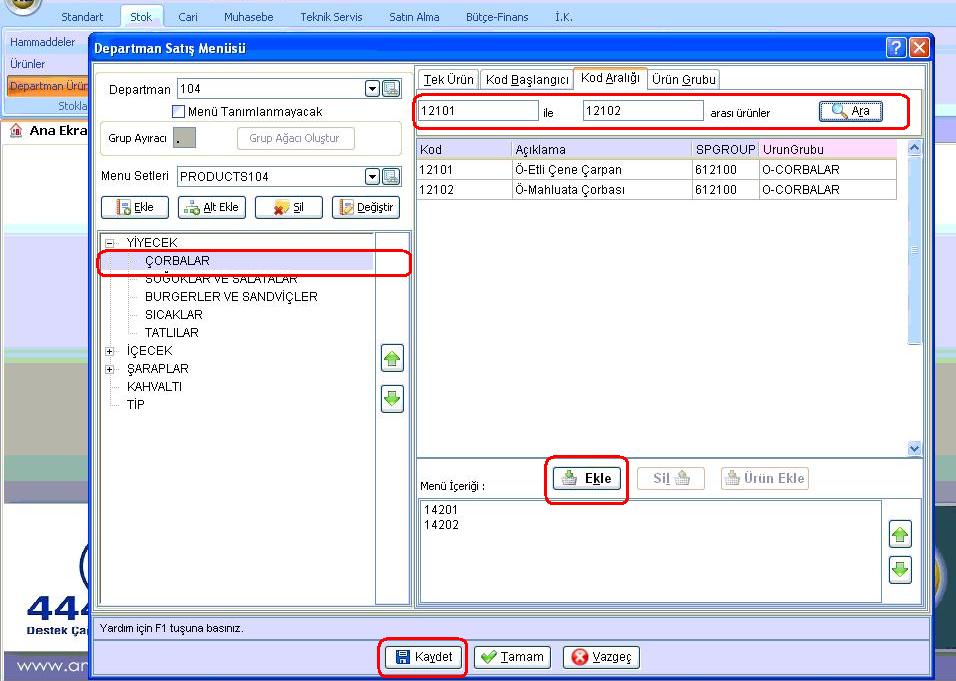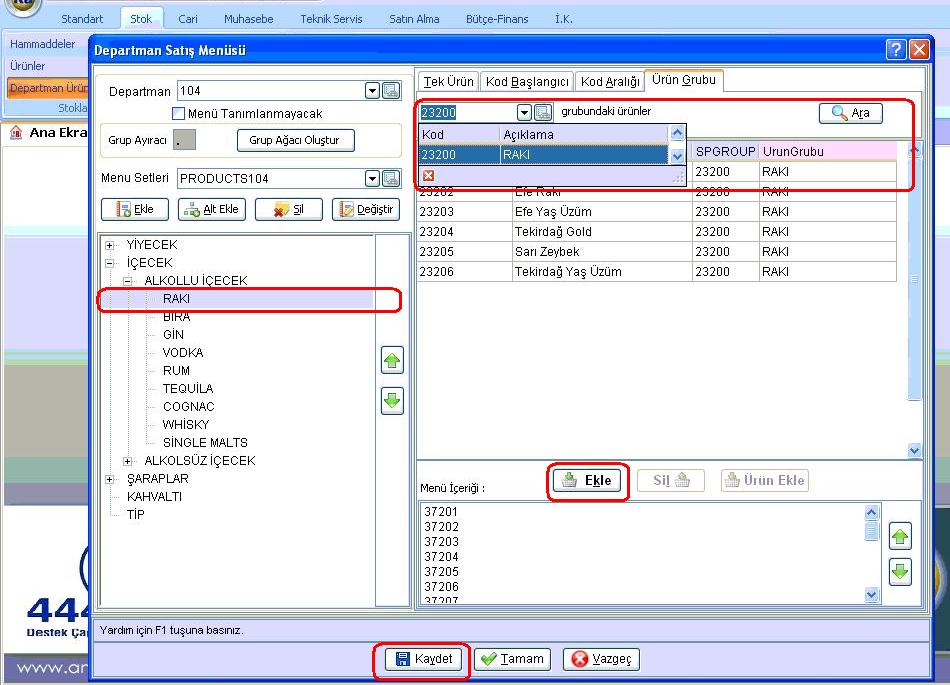"Departman Ürünleri" sayfasının sürümleri arasındaki fark
k |
|||
| 1. satır: | 1. satır: | ||
Departman Ürünleri seçeneği ile departmanlara göre satış menüsü yapılması sağlanır. Böylece departmanlarla ilgisi olmayan ürünlerin o departman satış uç biriminde çıkması engellenmiş olur. ''(Örnek olarak çorba çeşitlerinin bar departmanında görünmemesi vb.)'' Departman Ürünleri için RaBack Modülünde Stok-> Departman Ürünleri ne tıklanarak Departman Satış Menüsü ekranına girilir<br> | Departman Ürünleri seçeneği ile departmanlara göre satış menüsü yapılması sağlanır. Böylece departmanlarla ilgisi olmayan ürünlerin o departman satış uç biriminde çıkması engellenmiş olur. ''(Örnek olarak çorba çeşitlerinin bar departmanında görünmemesi vb.)'' Departman Ürünleri için RaBack Modülünde Stok-> Departman Ürünleri ne tıklanarak Departman Satış Menüsü ekranına girilir<br> | ||
| − | |||
[[Dosya:Departman Ürünleri.jpg]] | [[Dosya:Departman Ürünleri.jpg]] | ||
| − | Departman Satış Menüsü ekranında | + | Departman Satış Menüsü ekranında öncelikle Departman Kutucuğunun yanındaki küçük ok işaretine basılarak Ürünün satış yapılacağı departman seçilir. |
| − | Ekle Butonuna basarak satış menüsü için ana başlıklar oluşturulur ''(Yiyecekler, İçecekler gibi)''<br> | + | Ekle Butonuna basarak satış menüsü için ana başlıklar oluşturulur. ''(Yiyecekler, İçecekler gibi)''<br> |
| − | Alt Ekle Butonuna basılarak ana başlıkların altında alt başlıklar oluşturulur ''(Örneğin içeceklerin altına Alkollü İçecekler, Alkolsüz içecekler diye alt başlıkların eklenmesi gibi)''<br> | + | Alt Ekle Butonuna basılarak ana başlıkların altında alt başlıklar oluşturulur.''(Örneğin içeceklerin altına Alkollü İçecekler, Alkolsüz içecekler diye alt başlıkların eklenmesi gibi)''<br> |
| − | Sil Butonu ile hatalı açılan başlıklar silinebilir<br> | + | Sil Butonu ile hatalı açılan başlıklar silinebilir.<br> |
Değiştir butonu ile Başlıkların açıklamaları değiştirilebilir.<br> | Değiştir butonu ile Başlıkların açıklamaları değiştirilebilir.<br> | ||
| − | Yukarı ve aşağı yeşil ok butonlarına basılarak başlıklarının sırlamasında değişiklik yapılabilir <br> | + | Yukarı ve aşağı yeşil ok butonlarına basılarak başlıklarının sırlamasında değişiklik yapılabilir.<br> |
| − | |||
| − | |||
| − | |||
| + | Ana başlıklar ve alt başlıklar oluşturulduktan sonra ekranın sağ tarafında yer alan Tek Ürün, Kod Başlangıcı, Kod Aralığı, Ürün Grubu sekmelerinden herhangi biri ile satış yapılacak ürünlerin eklemesi yapılır.<br> | ||
'''Tek Ürün Sekmesinde Ürün Ekleme:''' Departmanda satılacak ürünü eklemek için öncelikle ürünün ekleneceği başlığa tıklanarak hangi başlığın altına ekleme yapılacağı seçilir. Sonra ada göre yada koda göre seçeneklerinden birini seçilir ve ürünün adını yada kodunu yazarak ara butonuna basılır. Ürünü çağırdıktan sonra İlgili ürünün üzerine tıklanıp Ekle diyerek, ürünün seçmiş olduğumuz başlık altına eklenmesi sağlanır.Ürün ekledikten sonra mutlaka ekranın altındaki kaydet butonuna basılarak yapılan değişikliğin kaydedilmesi sağlanır. | '''Tek Ürün Sekmesinde Ürün Ekleme:''' Departmanda satılacak ürünü eklemek için öncelikle ürünün ekleneceği başlığa tıklanarak hangi başlığın altına ekleme yapılacağı seçilir. Sonra ada göre yada koda göre seçeneklerinden birini seçilir ve ürünün adını yada kodunu yazarak ara butonuna basılır. Ürünü çağırdıktan sonra İlgili ürünün üzerine tıklanıp Ekle diyerek, ürünün seçmiş olduğumuz başlık altına eklenmesi sağlanır.Ürün ekledikten sonra mutlaka ekranın altındaki kaydet butonuna basılarak yapılan değişikliğin kaydedilmesi sağlanır. | ||
| 19. satır: | 16. satır: | ||
[[Dosya:Tek Ürün Ekleme.jpg]]<br> | [[Dosya:Tek Ürün Ekleme.jpg]]<br> | ||
| − | + | '''Kod Başlangıcı Sekmesinde Ürün Ekleme:''' Kod başlangıcı ile ürün ekleme aynı kodla başlayan ürünlerin toplu olarak eklenmesinde kullanılır. Departmanda satılacak ürünü eklemek için öncelikle ürünün ekleneceği başlığa tıklanarak hangi başlığın altına ekleme yapılacağı seçilir. Sonra ürün tanımları yapılırken kullandığımız kodlamadaki kod başlangıç numarası yazılıp ara butonuna basılar bu kod ile başlayan ürünler çağrılır.''(örneğin kod başlangıcına 121 yazarsak 121 ile başlayan çorbalarımızı çağırmış oluruz)'' Ekle butonuna basılarak yazılan kod ile başlayan tüm ürünler tek seferde seçilen başlığın altına eklenmiş olur. Ürünlerin eklemesi yapıldıktan sonra mutlaka ekranın altındaki kaydet butonuna basılarak yapılan değişikliğin kaydedilmesi sağlanır. | |
| − | '''Kod Başlangıcı Sekmesinde Ürün Ekleme:''' Kod başlangıcı ile ürün ekleme aynı kodla başlayan ürünlerin toplu olarak eklenmesinde kullanılır. Departmanda satılacak ürünü eklemek için öncelikle ürünün ekleneceği başlığa tıklanarak hangi başlığın altına ekleme yapılacağı seçilir. Sonra ürün tanımları yapılırken kullandığımız kodlamadaki kod başlangıç numarası yazılıp ara butonuna basılar bu kod ile başlayan ürünler | ||
| − | |||
[[Dosya:Kod Başlangıcı.jpg]]<br> | [[Dosya:Kod Başlangıcı.jpg]]<br> | ||
| − | + | '''Kod Aralığı Sekmesinde Ürün Ekleme:''' Belirli kod aralığındaki ürünlerin eklenmesinde kullanılır. Kod başlangıcı ile ile farkı şudur; Kod Başlangıcında yazılan kod ile başlayan tüm ürünleri eklenir. Kod aralığında ise başlangıç ve bitiş aralığı verip ara denilerek sadece belirli kod aralığında olan ürünlerin gelmesi sağlanır.''(Örneğin 12101 ile 12102 arası ürünler dersek 12101 ve 12102 dahil yazılan kod aralığındaki çorbalarımızı çağırmış oluruz)'' Ekle butonuna basılarak yazılan kod aralığındaki ürünler tek seferde seçilen başlığın altına eklenmiş olur. Ürünlerin eklemesi yapıldıktan sonra mutlaka ekranın altındaki kaydet butonuna basılarak yapılan değişikliğin kaydedilmesi sağlanır. | |
| − | '''Kod Aralığı Sekmesinde Ürün Ekleme:''' Belirli kod aralığındaki ürünlerin eklenmesinde kullanılır. Kod başlangıcı ile ile farkı şudur; Kod | ||
| − | |||
[[Dosya:Kod Aralığı.jpg]]<br> | [[Dosya:Kod Aralığı.jpg]]<br> | ||
| − | |||
| − | |||
'''Ürün Grubu Sekmesinde Ürün Ekleme:''' Belirli ürün grubundaki ürünlerin eklenmesinde kullanılır. Markasına göre yada farkı kriterlere göre ayrı kod numaralama işlemi yapılan ürünlerin ürün grubuna göre tek seferde listelenmesi ve eklenmesi için kullanılır. ''(örneğin ürün grubu olarak rakı seçilirse, ürün grubu olarak rakı seçilmiş olan tüm ürünleri çağırmış oluruz)'' ürün grubunu seçip ara diyerek ilgili ürün grubundaki ürünler çağrılır. Ekle butonuna basılarak yazılan ürün grubundaki ürünler tek seferde seçilen başlığın altına eklenmiş olur. Ürünlerin eklemesi yapıldıktan sonra mutlaka ekranın altındaki kaydet butonuna basılarak yapılan değişikliğin kaydedilmesi sağlanır. | '''Ürün Grubu Sekmesinde Ürün Ekleme:''' Belirli ürün grubundaki ürünlerin eklenmesinde kullanılır. Markasına göre yada farkı kriterlere göre ayrı kod numaralama işlemi yapılan ürünlerin ürün grubuna göre tek seferde listelenmesi ve eklenmesi için kullanılır. ''(örneğin ürün grubu olarak rakı seçilirse, ürün grubu olarak rakı seçilmiş olan tüm ürünleri çağırmış oluruz)'' ürün grubunu seçip ara diyerek ilgili ürün grubundaki ürünler çağrılır. Ekle butonuna basılarak yazılan ürün grubundaki ürünler tek seferde seçilen başlığın altına eklenmiş olur. Ürünlerin eklemesi yapıldıktan sonra mutlaka ekranın altındaki kaydet butonuna basılarak yapılan değişikliğin kaydedilmesi sağlanır. | ||
[[Dosya:Ürün Grubu.jpg]]<br> | [[Dosya:Ürün Grubu.jpg]]<br> | ||
| − | |||
[[Category:Stok Maliyet]] | [[Category:Stok Maliyet]] | ||
15:43, 13 Ekim 2012 tarihindeki hâli
Departman Ürünleri seçeneği ile departmanlara göre satış menüsü yapılması sağlanır. Böylece departmanlarla ilgisi olmayan ürünlerin o departman satış uç biriminde çıkması engellenmiş olur. (Örnek olarak çorba çeşitlerinin bar departmanında görünmemesi vb.) Departman Ürünleri için RaBack Modülünde Stok-> Departman Ürünleri ne tıklanarak Departman Satış Menüsü ekranına girilir
Departman Satış Menüsü ekranında öncelikle Departman Kutucuğunun yanındaki küçük ok işaretine basılarak Ürünün satış yapılacağı departman seçilir.
Ekle Butonuna basarak satış menüsü için ana başlıklar oluşturulur. (Yiyecekler, İçecekler gibi)
Alt Ekle Butonuna basılarak ana başlıkların altında alt başlıklar oluşturulur.(Örneğin içeceklerin altına Alkollü İçecekler, Alkolsüz içecekler diye alt başlıkların eklenmesi gibi)
Sil Butonu ile hatalı açılan başlıklar silinebilir.
Değiştir butonu ile Başlıkların açıklamaları değiştirilebilir.
Yukarı ve aşağı yeşil ok butonlarına basılarak başlıklarının sırlamasında değişiklik yapılabilir.
Ana başlıklar ve alt başlıklar oluşturulduktan sonra ekranın sağ tarafında yer alan Tek Ürün, Kod Başlangıcı, Kod Aralığı, Ürün Grubu sekmelerinden herhangi biri ile satış yapılacak ürünlerin eklemesi yapılır.
Tek Ürün Sekmesinde Ürün Ekleme: Departmanda satılacak ürünü eklemek için öncelikle ürünün ekleneceği başlığa tıklanarak hangi başlığın altına ekleme yapılacağı seçilir. Sonra ada göre yada koda göre seçeneklerinden birini seçilir ve ürünün adını yada kodunu yazarak ara butonuna basılır. Ürünü çağırdıktan sonra İlgili ürünün üzerine tıklanıp Ekle diyerek, ürünün seçmiş olduğumuz başlık altına eklenmesi sağlanır.Ürün ekledikten sonra mutlaka ekranın altındaki kaydet butonuna basılarak yapılan değişikliğin kaydedilmesi sağlanır.
Kod Başlangıcı Sekmesinde Ürün Ekleme: Kod başlangıcı ile ürün ekleme aynı kodla başlayan ürünlerin toplu olarak eklenmesinde kullanılır. Departmanda satılacak ürünü eklemek için öncelikle ürünün ekleneceği başlığa tıklanarak hangi başlığın altına ekleme yapılacağı seçilir. Sonra ürün tanımları yapılırken kullandığımız kodlamadaki kod başlangıç numarası yazılıp ara butonuna basılar bu kod ile başlayan ürünler çağrılır.(örneğin kod başlangıcına 121 yazarsak 121 ile başlayan çorbalarımızı çağırmış oluruz) Ekle butonuna basılarak yazılan kod ile başlayan tüm ürünler tek seferde seçilen başlığın altına eklenmiş olur. Ürünlerin eklemesi yapıldıktan sonra mutlaka ekranın altındaki kaydet butonuna basılarak yapılan değişikliğin kaydedilmesi sağlanır.
Kod Aralığı Sekmesinde Ürün Ekleme: Belirli kod aralığındaki ürünlerin eklenmesinde kullanılır. Kod başlangıcı ile ile farkı şudur; Kod Başlangıcında yazılan kod ile başlayan tüm ürünleri eklenir. Kod aralığında ise başlangıç ve bitiş aralığı verip ara denilerek sadece belirli kod aralığında olan ürünlerin gelmesi sağlanır.(Örneğin 12101 ile 12102 arası ürünler dersek 12101 ve 12102 dahil yazılan kod aralığındaki çorbalarımızı çağırmış oluruz) Ekle butonuna basılarak yazılan kod aralığındaki ürünler tek seferde seçilen başlığın altına eklenmiş olur. Ürünlerin eklemesi yapıldıktan sonra mutlaka ekranın altındaki kaydet butonuna basılarak yapılan değişikliğin kaydedilmesi sağlanır.
Ürün Grubu Sekmesinde Ürün Ekleme: Belirli ürün grubundaki ürünlerin eklenmesinde kullanılır. Markasına göre yada farkı kriterlere göre ayrı kod numaralama işlemi yapılan ürünlerin ürün grubuna göre tek seferde listelenmesi ve eklenmesi için kullanılır. (örneğin ürün grubu olarak rakı seçilirse, ürün grubu olarak rakı seçilmiş olan tüm ürünleri çağırmış oluruz) ürün grubunu seçip ara diyerek ilgili ürün grubundaki ürünler çağrılır. Ekle butonuna basılarak yazılan ürün grubundaki ürünler tek seferde seçilen başlığın altına eklenmiş olur. Ürünlerin eklemesi yapıldıktan sonra mutlaka ekranın altındaki kaydet butonuna basılarak yapılan değişikliğin kaydedilmesi sağlanır.